Nội dung bài viết
Sao lưu dữ liệu, Backup iPhone là công việc rất quan trọng vì nó giúp chúng ta có thể khôi phục dữ liệu iPhone sau khi restore do một lỗi phát sinh nào đó trong quá trình sử dụng. Tuy vậy có nhiều độc giả của Taimienphi.vn đặt câu hỏi về yêu cầu hướng dẫn chi tiết hơn việc khôi phục dữ liệu iPhone sau khi restore.

Bản thân iPhone cũng có vài phương pháp giúp bạn sao lưu dữ liệu, ảnh hay video như sao lưu iCloud trên iPhone hoặc trên máy tính thông qua itunes. Đặc biệt cách sao lưu iCloud trên iPhone được đánh giá cao hơn nhờ tính di động, điểm yếu của phương pháp này chính ở dung lượng hạn chế 5GB miễn phí ban đầu.
Khôi phục dữ liệu iPhone sau khi restore
Bài viết được chia làm 2 phần, phần đầu tiên Taimienphi.vn sẽ hướng dẫn các bạn cách để sao lưu iPhone bằng 2 phương pháp iTunes và trực tiếp trên iPhone trên iCloud. Phần còn lại sẽ là khôi phục dữ liệu iPhone sau khi restore.
1. Hướng dẫn backup iPhone lên iCloud, máy tính.
Backup iPhone lên iCloud
Bước 1: Trên giao diện điện thoại iPhone của bạn, lựa chọn cài đặt > lựa chọn biểu tượng tài khoản Apple ID ở phần trên cùng.
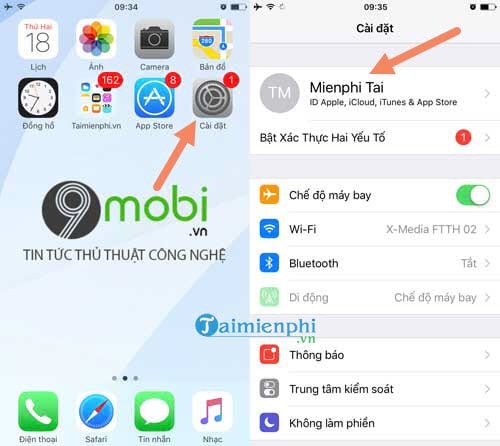
Bước 2: Để tiến hành backup iPhone cũng như giúp bạn khôi phục dữ liệu iPhone sau khi restore bạn vào Icloud >Sao lưu iCloud.

Bước 3: Tại đây bạn chọn Sao lưu bây giờ để hệ thống tiến hành sao lưu iPhone của bạn lên iCloud với các thiết lập đã cài đặt sẵn nhé.
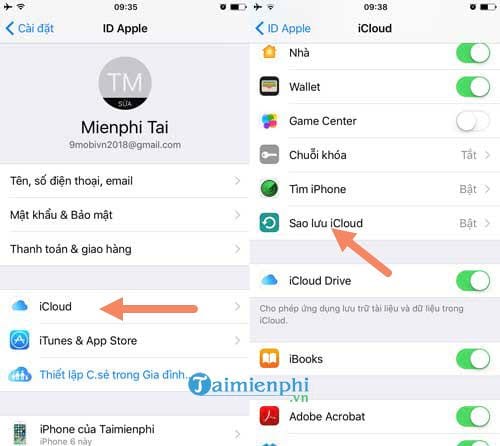
Backup iPhone lên iCloud thông qua iTunes
Còn trên máy tính, để tiến hành sao lưu và phục hồi iPhone bạn cần phải có iTunes đã được cài đặt trên máy tính. Trước tiên hãy tải iTunesvề máy tính tại đây và tiến hành và tiến hanh cài đặt như thông thường.
Bước 1: Sau khi hoàn tất cài đặt iTunes, mở iTunes lên đồng thời kết nối iPhone bằng cáp của thiết bị, bạn sẽ thấy trên iTunes có biểu tượng thiết bị hiện lên, hãy nhấn vào đó.
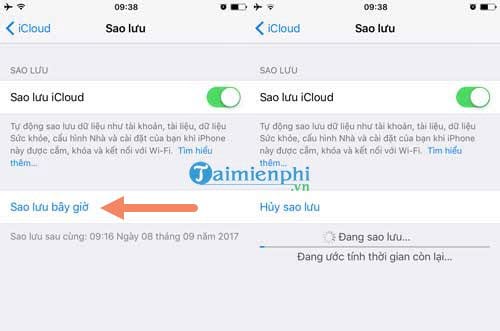
Bước 2: Tại đây bạn chỉ cần nhấn vào Backup now và nhớ lựa chọn iCloud, thao tác này sẽ giúp bạn sao lưu iPhone lên trên iCloud thông qua iTunes, tất nhiên ở lựa chọn này chỉ là dữ liệu quan trọng đã chỉ định trước chứ không phải full dữ liệu như lựa chọn ở dưới là This Computer.
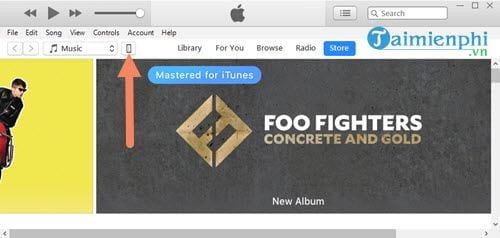
Bước 3: Quá trình đang diễn ra sẽ có thông báo ở iTunes Backing up iPhone, khi kết thúc sẽ không còn thấy quá trình này nữa.
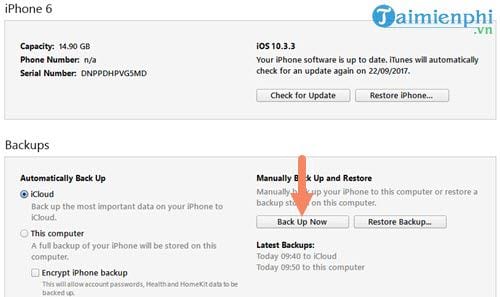
2. Thôi phục dữ liệu iPhone sau khi restore
Để khôi phục dữ liệu iPhone sau khi restore rất đơn giản, và cũng giống như việc tạo file backup trên iPhone khi chúng ta có thể trực tiếp khôi phục dữ liệu iPhone sau khi restore bằng iCloud hoặc thông qua iTunes.
Khôi phục dữ liệu iPhone sau khi restore bằng iCloud
Bước 1: Sau khi máy bạn hoàn tất Restore, quá trình thiết lập cơ bản sẽ diễn ra và trong đó sẽ có yêu cầu khôi phục dữ liêu bằng iCloud
Lưu ý: Trước đó bạn phải đăng nhập iCloud của mình, tài khoản đã sao lưu backup.
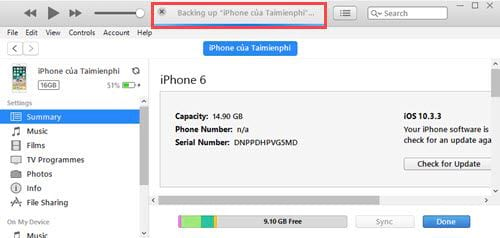
Đồng ý với các điều khoản và tiếp tục quá trình khôi phục dữ liệu iPhone sau khi restore.
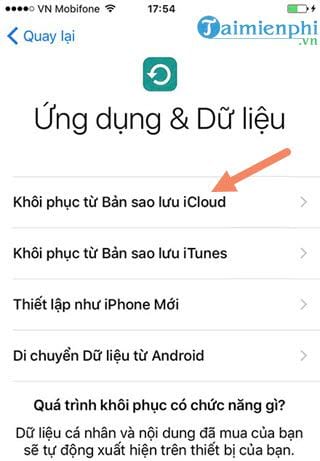
Bước 2: Tại đây sẽ có yêu cầu chọn bản sao lưu trên iPhone, bạn chọn lấy 1 bản gần đây nhất mà bạn đã tiến hành backup.
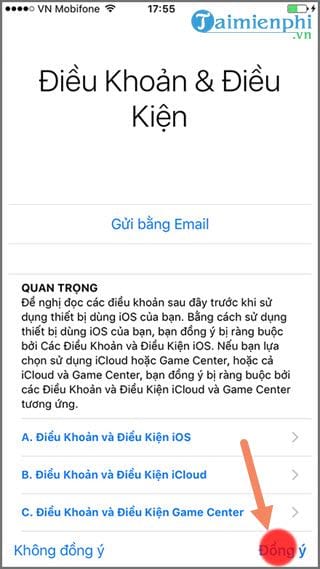
Bước 3: Sau đó nhập lại mật khẩu cho tài khoản icloud và đợi quá trình khôi phục dữ liệu iPhone sau khi restore diễn ra, sau đó là iPhone của bạn có thể hoạt động bình thường.
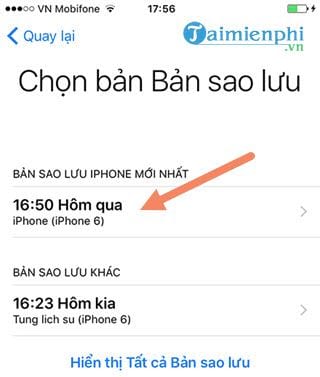
Khôi phục dữ liệu iPhone sau khi restore trên iTunes
Bước 1: Trên iTunes công việc đơn giản hơn khi bạn chỉ việc mở iTunes lên, cắm iPhone vào rồi chọn Restore Backup là được.
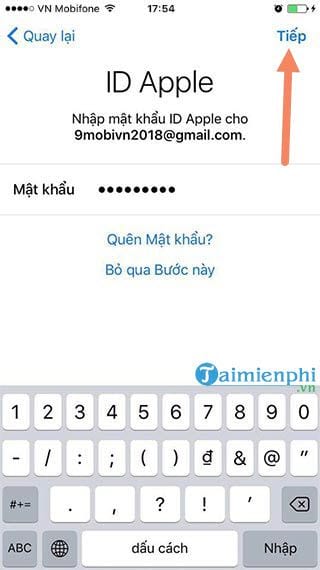
Bước 2: Hệ thống xuất hiện một bảng cho phép lựa chọn thời điểm mà bạn đã backup gần đó trên máy tính được iTunes ghi nhận.
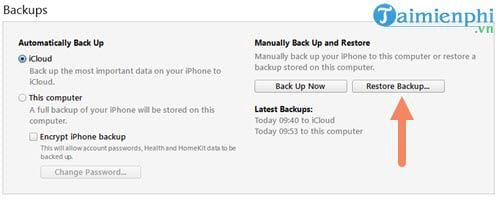
Sau bước này bạn cũng chỉ cần đợi iPhone của mình hoàn tất được khôi phục dữ liệu với những gì đã sao lưu trên iCloud thông qua iTunes.
Trên đây là hướng dẫn khôi phục dữ liệu iPhone sau khi restore, giúp bạn có thể lấy lại dữ liệu mỗi khi điện thoại của bạn có vấn đề, một giải pháp khá tuyệt vời mà Apple đã đem lại cho người sử dụng iPhone, iPad phải không nào.
https://thuthuat.taimienphi.vn/khoi-phuc-du-lieu-iphone-sau-khi-restore-27528n.aspx Với những ai từng sao lưu dữ liệu iPhone toàn phần trên máy tính đã bao giờ thắc mắc vị trí sao lưu iPhone ở chỗ nào chưa, nếu như bạn cũng đang băn khoăn về vấn đề này thì Taimienphi.vn cũng đã có câu trả lời cho bạn. Tham khảo ngay bài viết hướng dẫn cách tìm vị trí sao lưu iPhonetrên máy tính để biết thêm về kiến thức sử dụng iPhone nhé.

